Недавно су корисници Виндовс-а пријавили да могу да виде њихов прегледник догађаја који приказује ИД догађаја 7009 грешка након покретања система. Ова порука о грешци гласи као
„Достигло се временско ограничење (3000 милисекунди) док се чека на повезивање са искључењем светла“.
или
„Достигло се временско ограничење (30000 милисекунди) док се чекало Име услуге услуга за повезивање“.
Могу постојати различити разлози за појаву ове грешке, као што је онемогућена Виндовс Трапс услуга, неке Виндовс изворне услуге које прекидају своју зависност од система ниске класе, мањи временски период додељен Виндовс Траце Сессион Манагер-у, или промена система (ажурирање, инсталације драјвера или сметње треће стране) која је утицала на покретање понашање. У наставку ћемо разговарати о неким стратегијама за решавање проблема које ће вам помоћи да решите грешку временског ограничења ИД-а догађаја 7009 на Виндовс рачунару.
Преглед садржаја
Метод 1 – Измените тип услуге замки при покретању (ако је применљиво)
Ако имате Замке Ендпоинт Сецурити инсталиран на вашем рачунару, онда ова грешка може бити изазвана тиме што се услуга Трапс не покреће аутоматски. Трапс Сервице нема подразумевано приоритете при покретању, тако да добија временско ограничење и не почиње у време покретања. Ова грешка се може избећи променом типа покретања Трапс Сервице-а тако да добије приоритет.
1. Отвори Покрени (Виндовс + Р) и тип услуге.мсц за отварање Услуге.
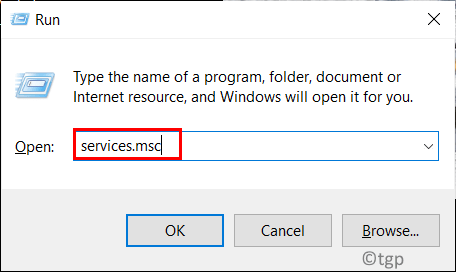
2. Кликните на да, када то затражи УАЦ.
3. Потражите Замке служба у Услуге прозор.
4. Десни клик на Замке сервис и изаберите Својства.
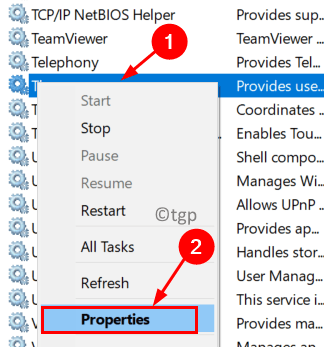
5. У Генерал картицу, користите падајући мени поред Покренутитип и изаберите Аутоматски да промените подразумевано понашање.
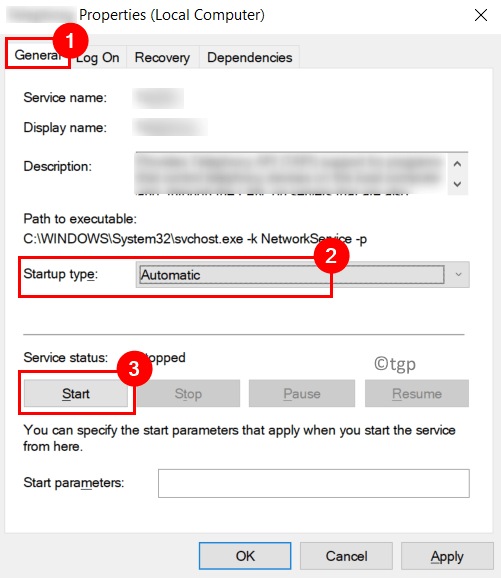
6. Кликните на Применити а затим даље У реду да сачувате промене.
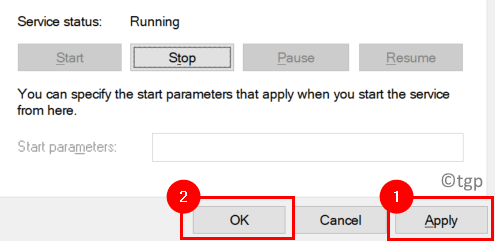
7. Поново покренути ваш рачунар и отворите Евент Виевер да видите да ли се грешка још увек види.
Метод 2 – Поново конфигуришите одређене Виндовс изворне услуге
Постоје неке Виндовс изворне услуге које треба конфигурисати да се покрећу при сваком покретању система. Ове услуге су:
- Покретач процеса ДЦОМ сервера
- РПЦ Ендпоинт Маппер
- Позив за удаљену процедуру (РПЦ)
- Менаџер безбедносних налога
- Сервер
1. Да бисте отворили Трцати задржавање дијалога Виндовс и Р кључеви заједно.
2. Тип услуге.мсц и притисните Ентер за отварање Услуге.
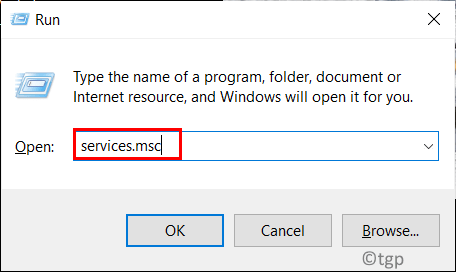
3. Ако то затражи УАЦ, кликните на да наставиће се.
4. Лоцирајте Покретач процеса ДЦОМ сервера у списку услуга.
5. Дупли клик на њему да отвори Својства прозор.
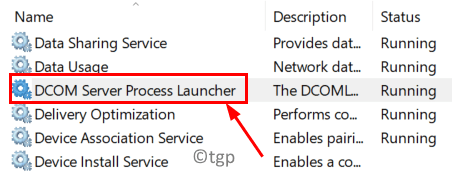
6. У Својства прозор од Покретач процеса ДЦОМ сервера, идите на Генерал таб.
7. Промијенити Тип покретања до Аутоматски користећи падајући мени.
8. Сада кликните на Почетак дугме за покретање услуге.
9. Кликните на Применити да сачувате подешавања, а затим укључите У реду.
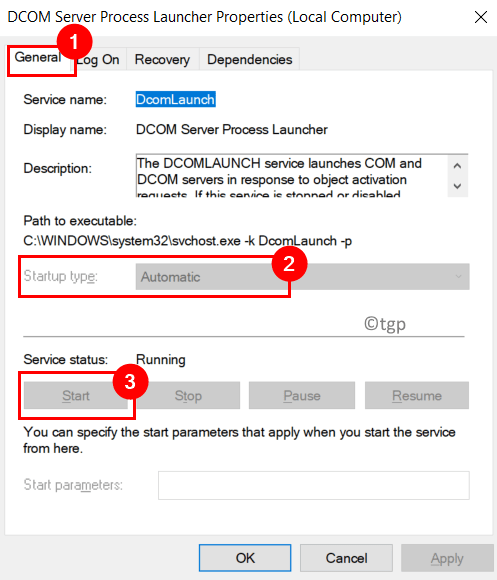
10. Сада поновите Кораци од 5 до 9 са осталим горе наведеним службама до њиховог тип покретања се мења у Аутоматски а они трче.
11. Када се ово уради, поново покренути ваш систем и проверите прегледач догађаја да видите да ли је грешка исправљена.
Метод 3 – Измените Виндовс Траце Сессион Манагер користећи Регистри
Ако се проблем и даље јавља чак и након покушаја горње две исправке, то значи да подразумевана вредност временског ограничења (60 секунди) није довољна да Менаџер контроле услуга покрене све услуге. Повећање вредности СервицесПипеТимеоут у Регистри ће омогућити свим зависним услугама да се исправно почну.
1. Притисните Виндовс + Р за отварање Трцати.
2. Тип регедит да отворите Уредник регистра.
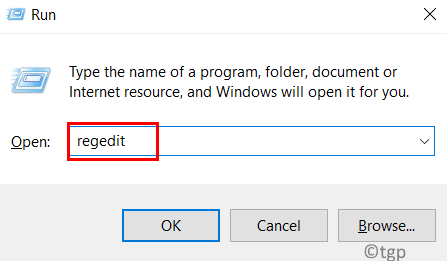
3. Идите до локације испод или копирајте и налепите локацију на навигационој траци.
ХКЕИ_ЛОЦАЛ_МАЦХИНЕ\СИСТЕМ\ЦуррентЦонтролСет\Цонтрол
4. Сада Контрола изабрана је фасцикла регистратора. Померите се на десну страну и потражите СервицесПипеТимеоут улазак.
5. Дупли клик на СервицесПипеТимеоут ДВОРД.
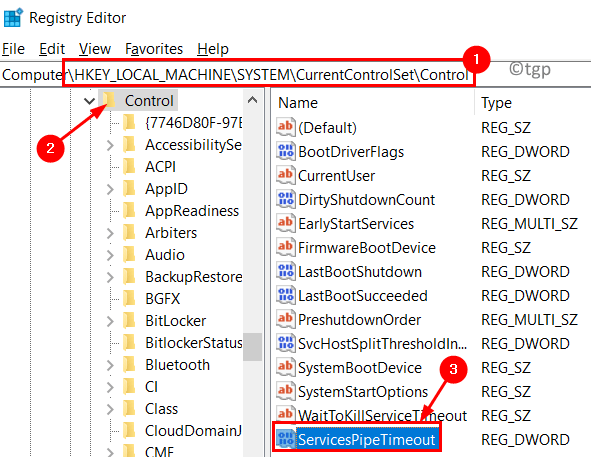
6. Сада у Уреди вредност прозор, промените База до Децималан.
7. Унесите вредност од 600000 у Подаци о вредности поље. Кликните на У реду да сачувате промене.
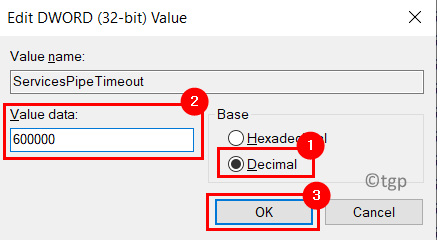
8. Ако не постоји такав унос, извршите следеће кораке:
- Иди на Уредити мени и изаберите Ново –> ДВОРД (32-битна) вредност.

- Унесите име СервицесПипеТимеоут.
- Перформ Кораци 5 – 7 изнад.
9. Изађите из уређивача регистра и поново покренути ваш систем.
10. Након поновног покретања, отворите прегледач догађаја и погледајте да ли постоје нове инстанце грешке Евент ИД 7009.
Метод 4 – Извршите враћање система у претходно стање
1. Притисните Виндовс + С и тип Систем Ресторе у пољу за претрагу.
2. Изаберите опцију Направите тачку враћања.
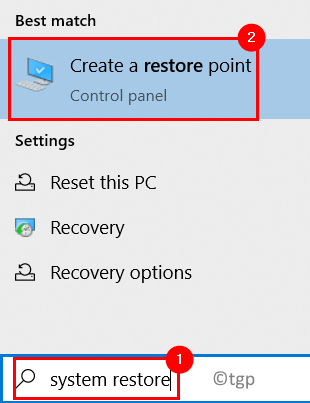
3. У Системска својства Прозор, идите на Заштита система таб.
4. Сада кликните на Враћање система… дугме.
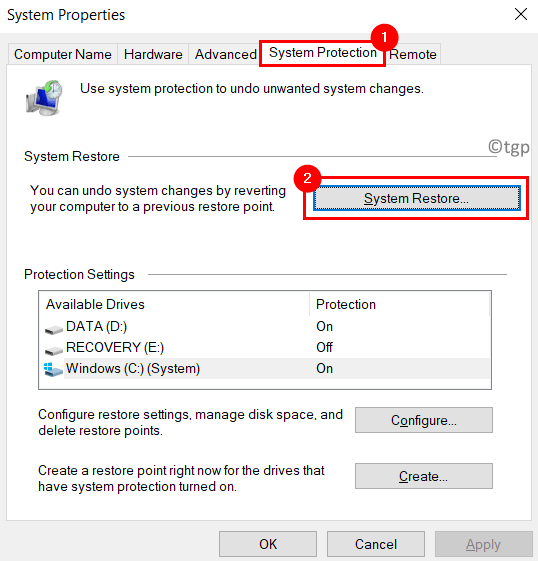
5. Кликните на Следећи дугме.
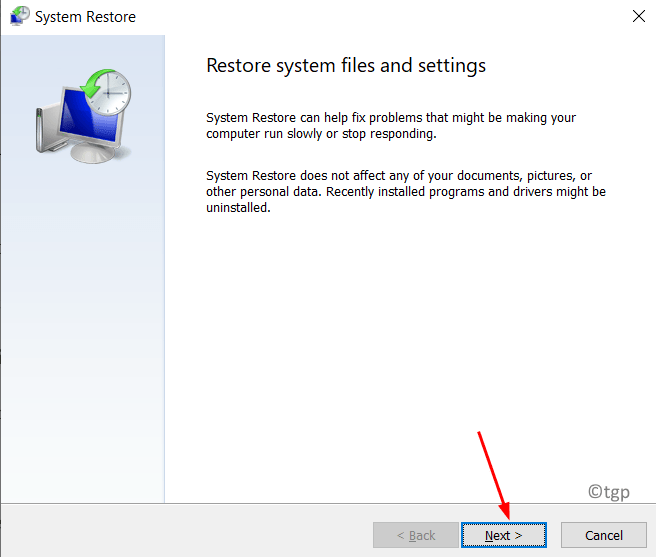
6. Означите поље поред Прикажи више тачака враћања.
7. Изаберите претходну тачку враћања са листе. Кликните на Следећи.
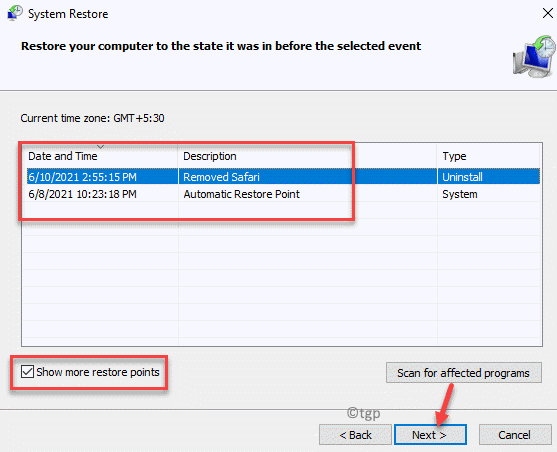
8. Пратите упутства на екрану да бисте довршили процес.
9. Сада ће се ваш систем поново покренути на претходној тачки где се проблем није јављао. Проверите да ли је грешка исправљена.
Хвала за читање.
Надамо се да је овај чланак био од помоћи у решавању грешке временског ограничења ИД-а догађаја 7009 у приказивачу догађаја. Оставите коментар и обавестите нас о поправци која вам је успела.


